Quando a Microsoft lançou o Windows Vista , um dos grandes recursos de segurança desse sistema operacional foi o BitLocker, um recurso de criptografia de disco rígido usado principalmente para proteger dados confidenciais. O BitLocker é projetado principalmente para impedir que esses dados sejam acessados sem autorização.
Com o enorme aumento no uso de unidades USB, como pendrive e cartão de memória, aumentou o problema envolvendo a segurança das informações nesses dispositivos USB. Principalmente relacionado com perda ou roubo de dados confidenciais, já que é muito fácil perder esses dispositivos.
Para resolver esse problema de dados confidenciais armazenados em unidades USB, a Microsoft, a partir de algumas versões do Windows 7 e sistemas posteriores disponibilizou o recurso de criptografia chamado BitLocker To Go.
Como no BitLocker, você será solicitado a salvar uma chave de recuperação em um local ou imprimi-la. Quando a criptografia BitLocker To Go estiver concluída e você inserir esse dispositivo USB criptografado no computador, será necessário inserir a senha que configurou durante o processo. Após inserir as credenciais corretas, você terá acesso as informações armazenadas no dispositivo USB.
Sem a senha, não é possível acessar os dados da unidade USB. Quando você conecta a unidade USB em um sistema compatível com o BitLocker To Go, é solicitada a senha e, ao digitá-la, você conseguirá ler e gravar na unidade. Se preferir, você pode especificar a opção de lembrar a senha no computador para o dispositivo ser desbloqueado automaticamente.
BitLocker To Go é fácil de configurar. Basta inserir um dispositivo de armazenamento USB, acessar o Painel de Controle e selecionar Ligar BitLocker para iniciar as configurações.
Como ativar o BitLocker To Go na unidade USB
Configurar o BitLocker To Go em uma unidade USB é um procedimento simples. Depois que você conectar uma unidade USB no computador, acesse o painel de controle, depois sistema e segurança, e clique em “Criptografia de Unidade de Disco BitLocker”.
E exibido então os discos e unidades USB. Clique em “Ligar BitLocker” na unidade desejada.
Na próxima etapa você precisa definir uma senha que será usada para desbloquear a unidade.
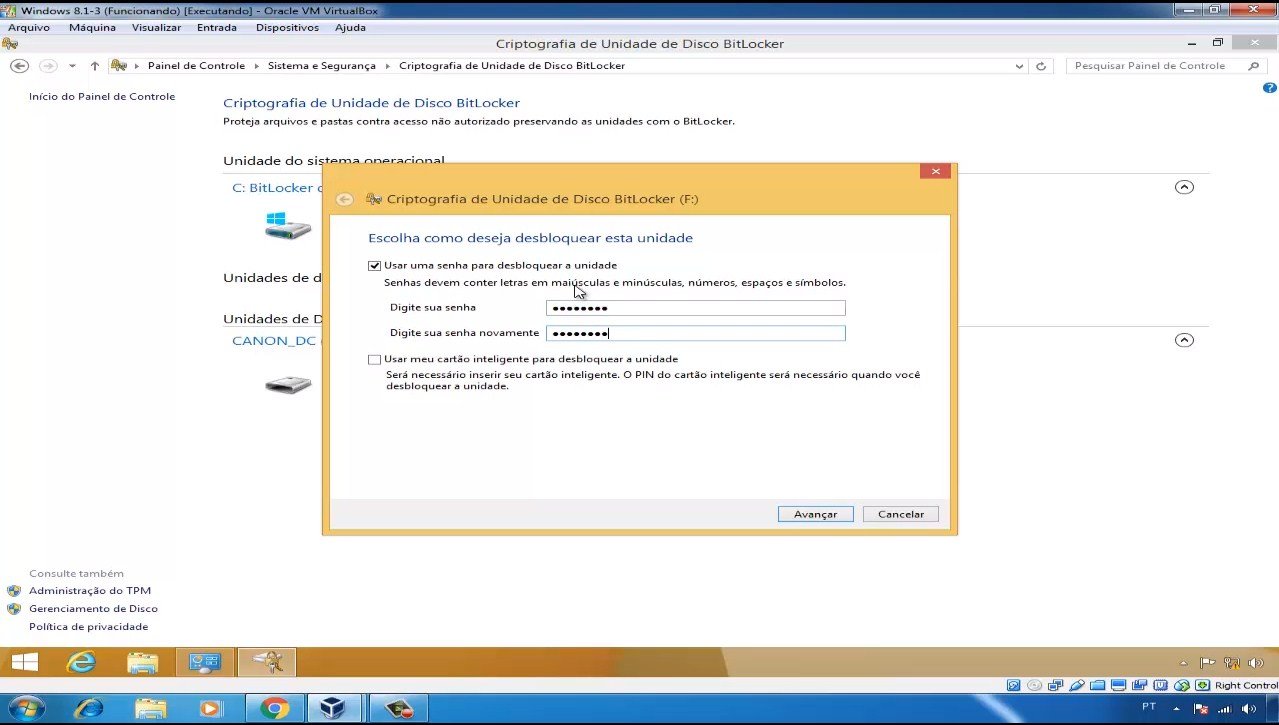
Depois de configurar a senha, será necessário salvar ou imprimir a chave de recuperação. Você pode usar a chave de recuperação para desbloquear sua unidade caso esqueça a senha.
Após salvar ou imprimir a chave de recuperação do BitLocker To Go, será necessário iniciar o processo de criptografia da unidade.
O tempo para concluir o processo vai depender do tamanho da unidade. Após finalizar, será exibido um cadeado na unidade em que o BitLocker To Go foi ativado.
No vídeo abaixo eu explico passo a passo como ativar o BitLocker To Go no Windows:
BitLocker To Go
Neste vídeo vou te ensinar como usar a criptografia do BitLocker To Go para proteger um PenDrive ou Cartão de Memória.
Um recurso muito útil do Windows principalmente quando é necessário usar o PenDrive para armazenar informações confidenciais.
E para manter-se sempre bem informado, CLIQUE AQUI e assine gratuitamente nossa newsletter para receber os novos artigos!
Até mais…
LEIA TAMBÉM:
Como criptografar arquivos e pastas no Windows
Como bloquear aplicativos no Windows

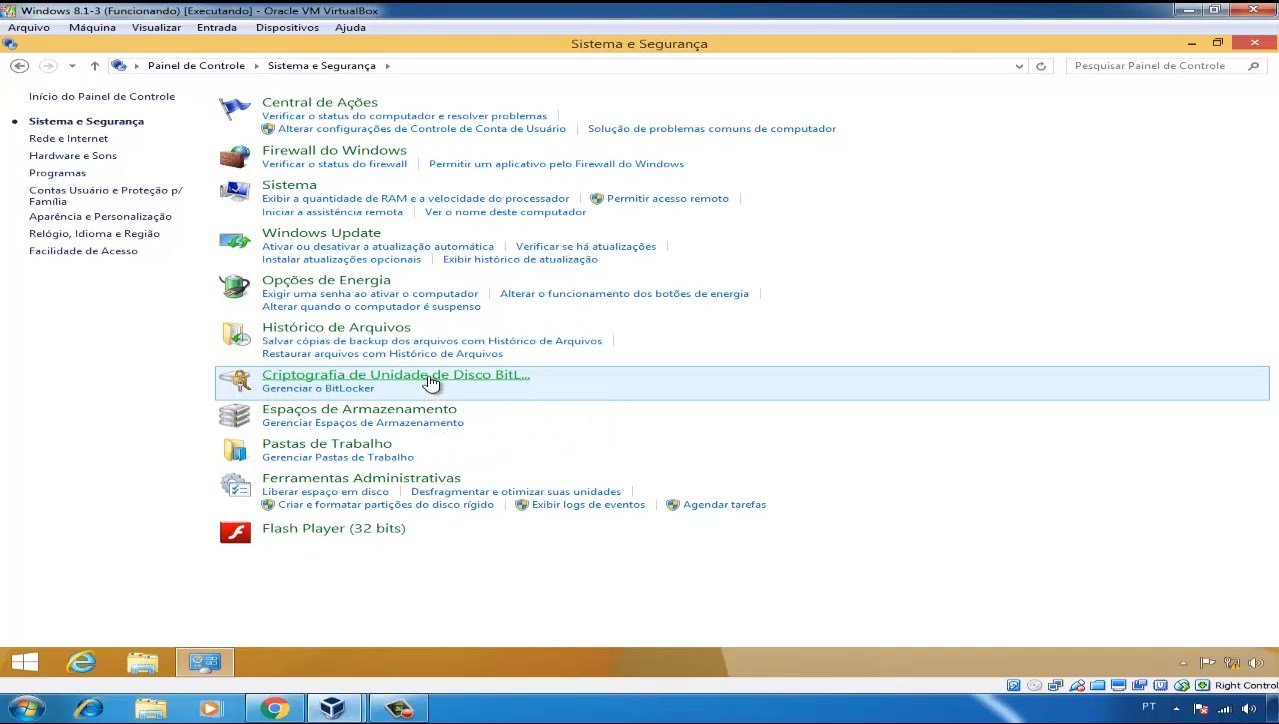
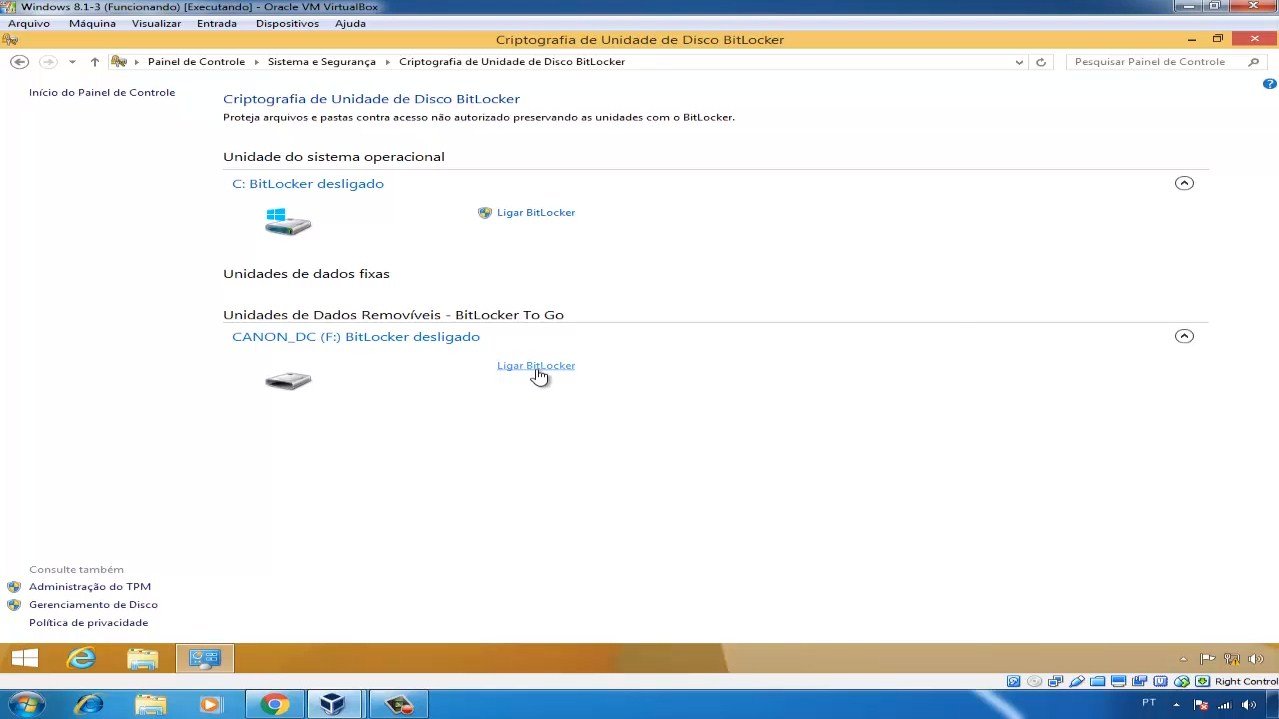
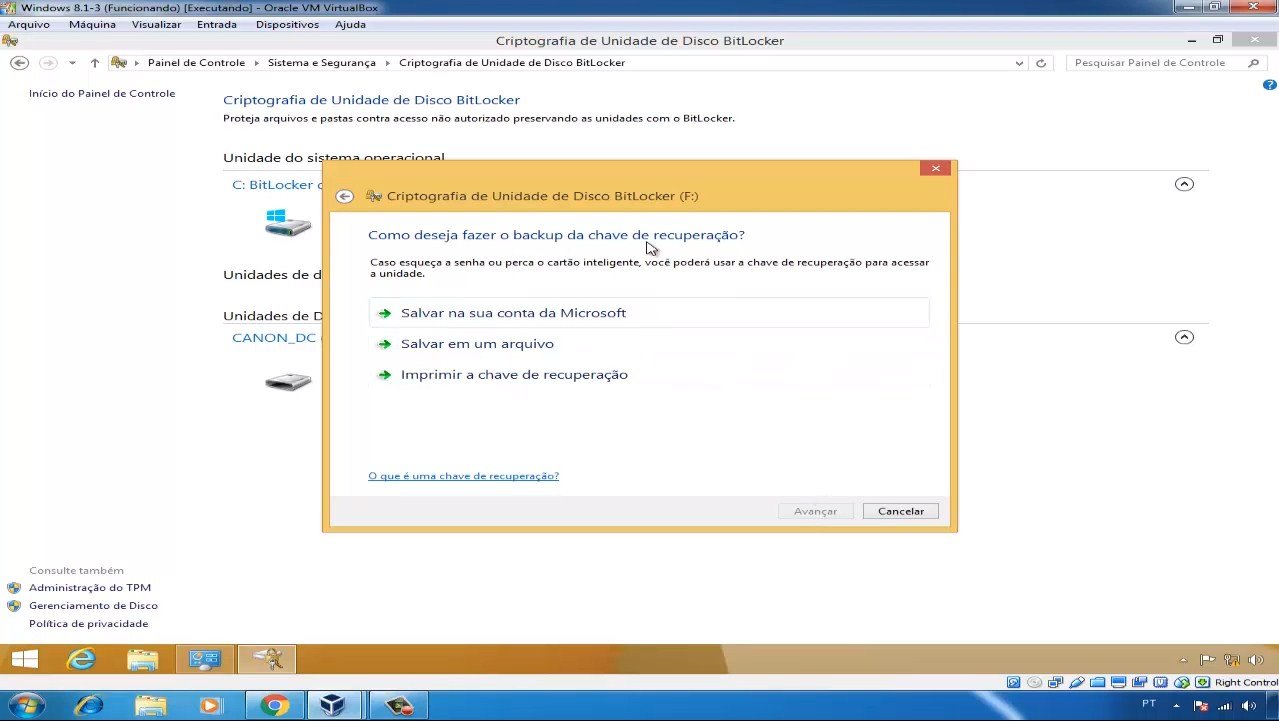
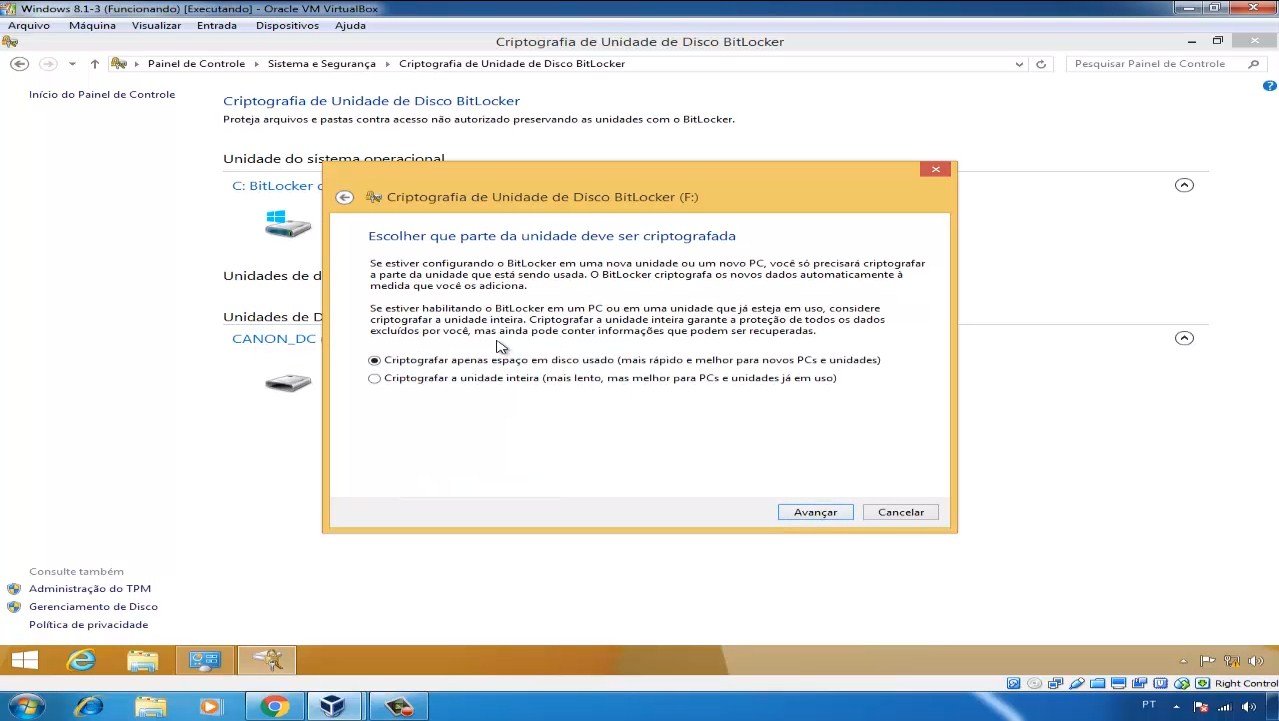
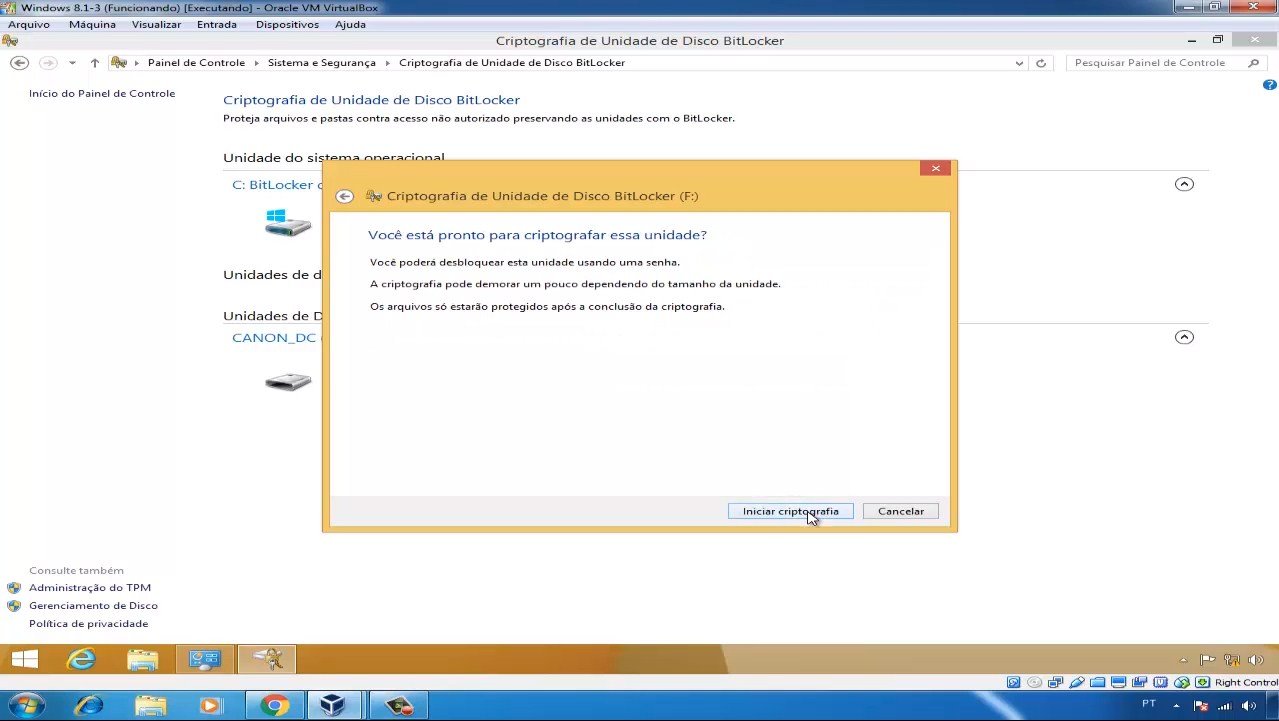
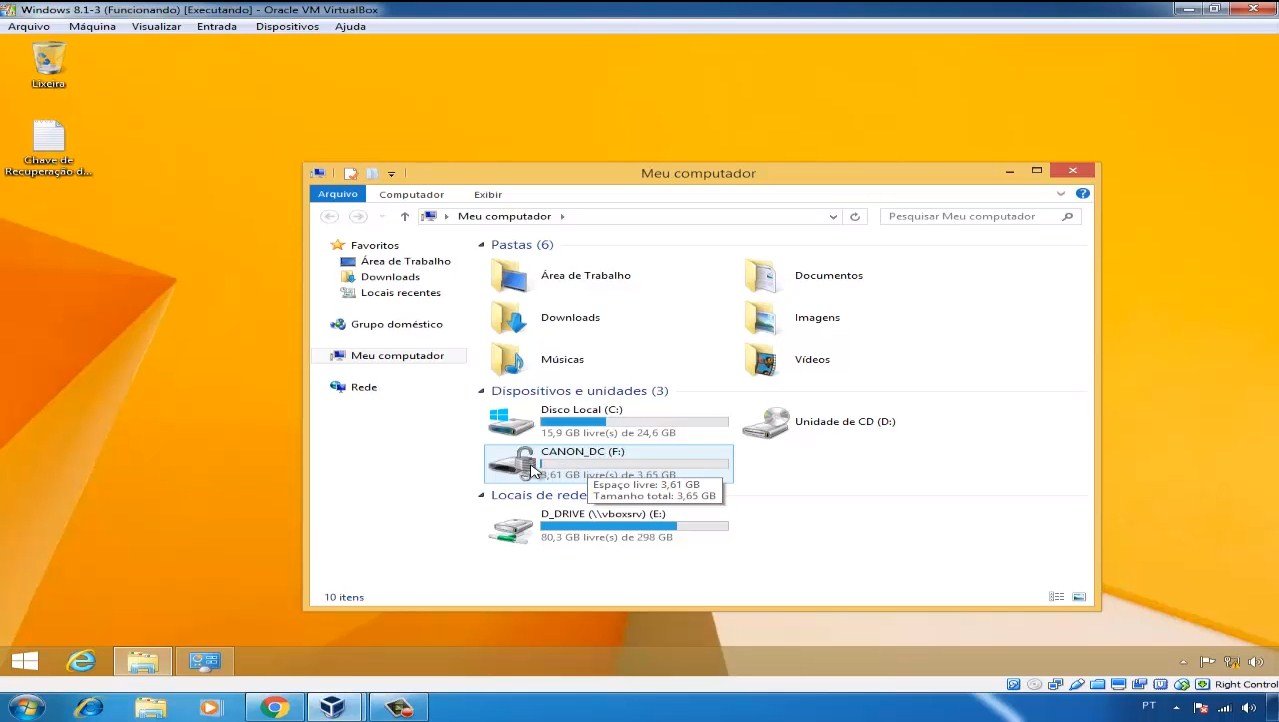





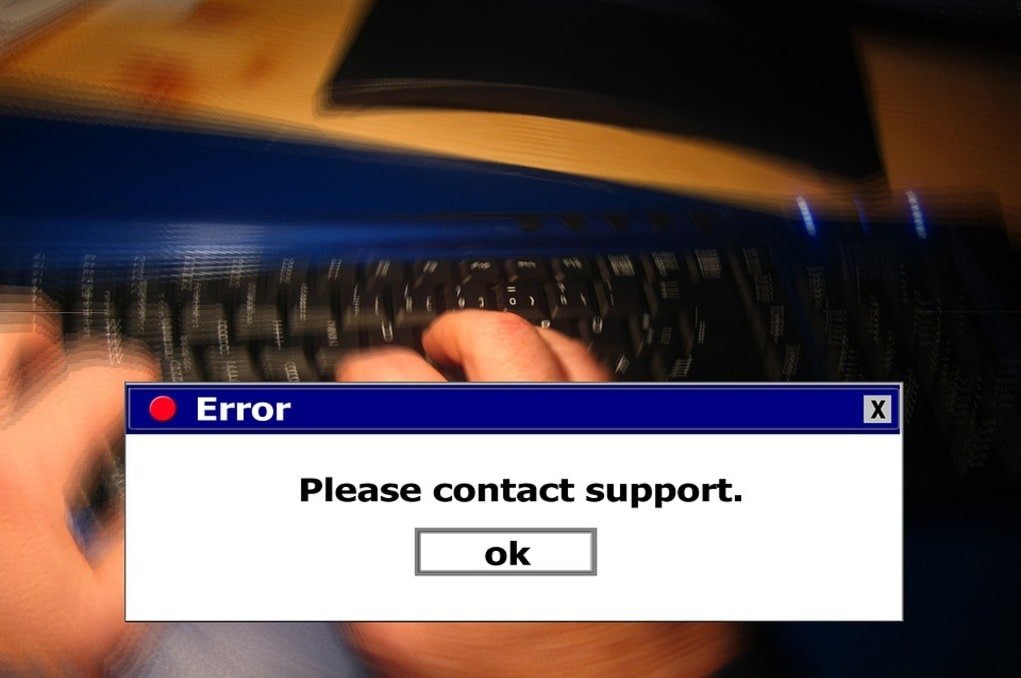
Parabéns pelos artigos, muito bem escritos e com assuntos interessantes.